iPhone iestrēdzis meklēšanā, šeit ir reāls labojums!
"iPhone 6 iestrēga meklēšanā pēc iOS atjaunināšanas12.1. Tālrunim vairs nav mobilo sakaru pakalpojuma un tas darbojas tikai ar WiFi ... Esmu izmēģinājis ciešu atiestatīšanu, atiestatot tīkla iestatījumus, šķiet, ka arī pārvadātāja iestatījumos (AT&T) nav problēmu ... kādam citam tas ir problēma vai ir kādi ieteikumi? "
Ja jūsu iPhone saka meklēšanu un šo procesuvienkārši nekad nenonāk līdz beigām, piemēram, situācijai, ar kuru saskaras lietotājs iepriekšminētajā vaicājumā, ir dažas reālas problēmas ar jūsu iPhone, kuras ir jānovērš. Var būt dažādi iemesli, kāpēc jūsu iPhone aizkavē meklēšanu un nepāriet pie nākamās darbības.
Par laimi ir pieejami daži labojumiproblēma, kuru varat pieteikties un atbrīvoties no problēmas savā iPhone. Kad šie labojumi būs veikti jūsu ierīcē, jūsu iPhone varēs atrast jūsu tīkla pakalpojumu sniedzēju un izveidot savienojumu ar to, lai sniegtu jums tīkla pakalpojumus.
1. daļa. Kāpēc iPhone saka meklēšanu
Kā jau minējām iepriekš, to var būt vairākiproblēmas cēloņi un līdz brīdim, kad un ja vien jūs nepiemērojat labojumu un tas neatrisina problēmu, jūs zināt šīs problēmas cēloni. Tomēr šie ir daži no izplatītākajiem iemesliem.
1. iemesls. Veco pārvadātāju iestatījumi
Iespējams, ka jūsu mobilo sakaru operators ir atjauninājis viņu iestatījumussavu ierīci, taču to pašu vēl neesat atjauninājis savā iPhone. Tādā gadījumā jūsu iPhone radīsies problēmas ar savienojumu ar pakalpojumu sniedzēju, un jums būs iPhone joprojām meklēt problēmu.
2. iemesls. Tīkla iestatījumu problēmas
Ja esat veicis izmaiņas pamattīkla iestatījumos vai esat instalējis tīkla iestatījumu lietotni, iespējams, ka tā ir ietekmējusi meklēšanas funkciju jūsu iPhone.
3. iemesls. SIM karte netiek atpazīta
Varbūt jūsu iPhone nespēj atpazīt tajā ievietoto SIM karti. Tas varētu būt saistīts ar nepareizu kartes uzstādīšanu.
2. daļa. Kā novērst iPhone iestrēdzis meklēšanu
Uzzinājuši "kāpēc mans iPhone saka meklēšanu", redzēsim, kā jūs varat atrisināt problēmu savā iPhone.
1. metode. Piespiest restartēt savu iPhone
Vienkāršākais risinājums, ko varat izmantot savam iPhone, ir piespiedu atsāknēšana. Jums vajadzētu to darīt, jo tas bez īpašām pūlēm var atrisināt problēmu, ar kuru saskaraties ierīcē.

Piespiest Restartējiet iPhone XS / XS Max / XR / X / 8
Ja jums ir kāds no iPhone modeļiem, kas uzskaitīti iepriekšējā sadaļā, lūdzu, rīkojieties šādi, lai piespiestu ierīces atsāknēšanu.
- Nospiediet skaļuma palielināšanas pogu un nekavējoties atlaidiet to.
- Nospiediet skaļuma samazināšanas pogu un nekavējoties atlaidiet to.
- Nospiediet un turiet barošanas pogu, līdz tiek parādīts Apple logotips.
Jūsu iPhone piespiedīs reboot.
Piespiest Restartējiet iPhone 7/7 Plus
Ja jums ir iPhone 7 vai 7 Plus, iPhone ir daudz vieglāk piespiest atsāknēt nekā citus modeļus, un tas ir norādīts šādi.
- Aptuveni desmit sekundes turiet nospiestu skaļuma samazināšanas un sākuma taustiņu.
- Kad ekrānā parādās Apple logotips, atlaidiet pogas.
Jūsu iPhone vajadzētu piespiest restartēt.
Piespiest Restartēt iPhone iPhone 6S vai vecāku versiju
Ja jums ir iPhone 6S vai vecāka versija, ieskaitot SE, šīs darbības palīdzēs jums piespiest ierīci atsāknēt.
- Aptuveni desmit sekundes kopā turiet nospiestu pogas Sākums un Barošana.
- Jūsu ekrānā parādīsies Apple logotips. Atlaidiet pogas.
- Ievadiet piekļuves kodu, lai piekļūtu savam iPhone.
2. metode. Atjauniniet operatora iestatījumus
Ja jūsu mobilo sakaru operatora iestatījumiem ir pieejams atjauninājums, varat to lejupielādēt un instalēt, izmantojot tālāk sniegtos norādījumus savā iPhone.
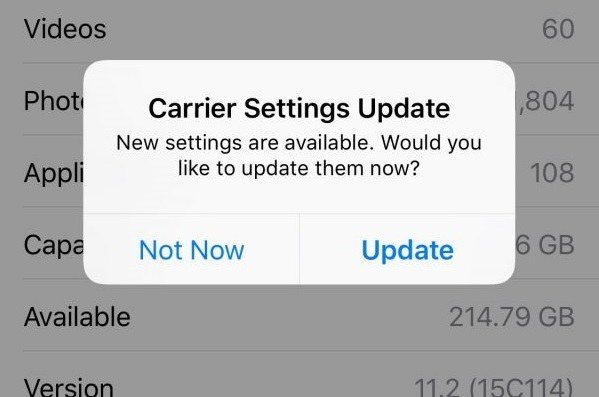
Palaidiet lietotni Iestatījumi savā iPhone, pieskarieties vienumam Vispārīgi un pēc tam piesitiet Par. Parādīsies uzvedne ar lūgumu atjaunināt operatora iestatījumus, ja atjauninājums ir pieejams.
3. metode. Izņemiet SIM karti un ievietojiet to atpakaļ
Ja jūsu SIM karte nav pareizi ievietota jūsu iPhone, tas var izraisīt iPhone meklēšanu par pakalpojumu.

Lai novērstu problēmu, vienkārši izņemiet SIM karti no sava iPhone, pareizi ievietojiet to teknē un ievietojiet atpakaļ ierīcē. Tad tam vajadzētu strādāt.
4. metode. Ieslēdziet mobilos datus un datu viesabonēšanu
Ja atrodaties ārpus galvenā pakalpojumu sniedzēja reģiona, jums būs jāatspējo datu viesabonēšanas opcija. Tālāk ir aprakstīts, kā jūs to darāt.

Savā iPhone tālrunī atveriet lietotni Iestatījumi un pieskarieties vienumam Cellular. Pagrieziet mobilo datu pārslēgu pozīcijā ON. Pieskarieties šūnu datu opcijām un iespējojiet datu viesabonēšanu.
5. metode. Iespējot un atspējot lidmašīnas režīmu
Jūs varat mēģināt pārslēgt lidmašīnas režīmu savā iPhone, lai redzētu, vai tas palīdz atrisināt problēmu. Tālāk ir aprakstīts, kā jūs to darāt.

Atveriet lietotni Iestatījumi un pieskarieties lidmašīnas režīmam, lai ieslēgtu opciju Ieslēgt. Pagaidiet apmēram minūti un pēc tam izslēdziet opciju.
6. metode. Atiestatiet tīkla iestatījumus
Ja tīkla iestatījumos rodas kādas problēmas, atiestatot tos uz rūpnīcas noklusējumiem, problēma tiks atrisināta jūsu vietā.
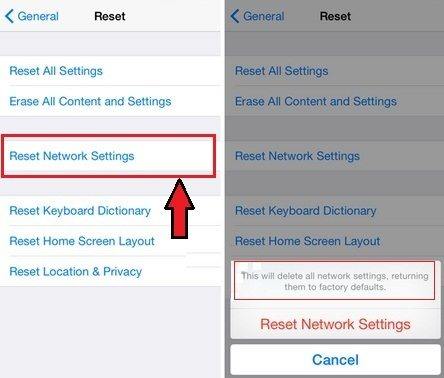
Palaidiet lietotni Iestatījumi un pieskarieties vienumam Vispārīgi, pēc tam atiestatīt. Pieskarieties Reset Network Settings, lai atiestatītu tīkla iestatījumus.
7. metode. Salabojiet iOS sistēmu
Ja rodas problēma arsavu iPhone, jūs to nevarēsit atrisināt, izmantojot ierīces iebūvētās opcijas. Tomēr ir jauka maza programmatūra, kurai vajadzētu palīdzēt jums novērst šo problēmu.
Ievadiet vietni https://www.tenorshare.com/products/reiboot.html - programmatūra, kas palīdz novērst visa veida problēmas, ar kurām jūs kādreiz varat saskarties savā iPhone. Tam ir viegli lietojams interfeiss, kas palīdz atbrīvoties no dažāda veida problēmām ierīcē, un tas parāda, kā:
1. darbība. Iegūstiet programmatūru no oficiālās vietnes un atveriet to datorā. Pievienojiet savu iPhone datoram un programmatūrā noklikšķiniet uz Remonts operētājsistēma.

2. darbība: nākamajā ekrānā noklikšķiniet uz Sākt labošanu un lejupielādējiet programmaparatūras pakotni, noklikšķinot uz Lejupielādēt.

3. darbība: kad ierīce tiek salabota, programmatūra parādīs šādu ekrānu. Tagad ir jāatrisina jūsu operētājsistēmas problēmas.

8. metode. Sazinieties ar pārvadātāju
Ja nekas jums neder, jums, iespējams, būs jāsazinās ar pakalpojumu sniedzēju un jāļauj viņam palīdzēt jūsu jautājumā. Viņi saņem daudz tādu lietu kā jūsu, un viņiem būs risinājums jūsu problēmai.
Secinājums
Ja jūsu iPhone turpina meklēt tīkluaptverot, ar jūsu ierīci ir problēmas, kuras var novērst, izmantojot risinājumus, kas sniegti iepriekšējā rokasgrāmatā. Mēs ceram, ka tas izbeidz meklēšanas kļūdu jūsu ierīcē un ļauj piekļūt tīkla pakalpojumiem.








